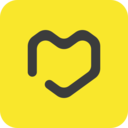Windows 10 Fall Creators更新版本正在慢慢推出,并且通过要求的设备已经在“设置” - >“ 更新和安全性”中接收到自动更新。部分用户在桌面右下角收到通知,提示“ Windows功能更新”。准备安装等等。“
其他人检查Windows更新部分的可用更新,并发现功能更新到Windows 10,版本1709可用。
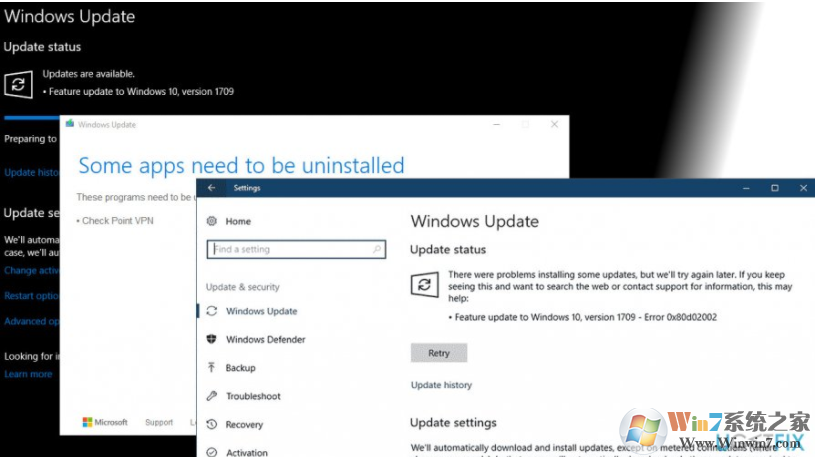
即使您不耐烦地安装更新,也不要急于高兴,因为安装可能会失败并出现大量错误。最近,一些Windows 10用户报告说,Fall Creators Update安装失败,出现错误代码0x80d02002。
大多数来源建议通过重置Windows Update组件来修复0x80d02002错误。但是,我们很确定这种方法是行不通的。如果您选择尝试,我们将在本文末尾提供指南。
0x80d02002是兼容性错误之一,因为它的出现直接关系到不兼容的应用程序或驱动程序。换句话说,这个更新被不是为Windows 10,第三方反病毒(如卡巴斯基,AVG等)或过时的图形卡驱动程序设计的旧程序[2]所阻止。
修复兼容性错误0x80d02002当安装Windows 10秋季创建者更新
有两个解决方案来修复0x80d02002错误,即卸载不兼容的应用程序或更新/卸载有问题的驱动程序。
问题是Windows Update服务不提供有关问题的明确信息。人们被提供一个错误代码,并提供搜索互联网的相关信息。但是,关于网络上的这个错误的信息并不多,你一定不会找到不兼容的应用程序列表。
要找出安装不成功的罪魁祸首是驱动程序还是应用程序,可以使用“ 媒体创建工具”。它也应该以0x80d02002错误结束,但它会指出有问题的应用程序或驱动程序,应该修复。
解决方案1.更新或卸载驱动程序
如果Media Creation Tool 发现显卡驱动程序是无法安装Fall Creator Update的原因,则应将其更新为最新版本:
- 右键单击Windows键并选择设备管理器。
- 展开显示适配器部分,然后单击您的图形卡驱动程序。
- 选择更新驱动程序
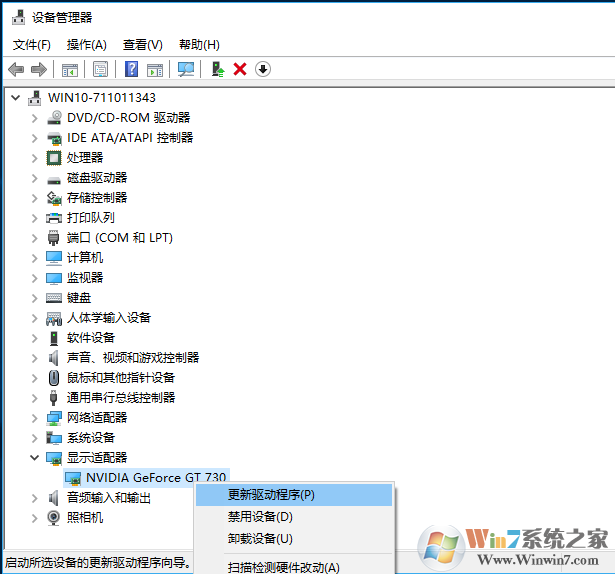
如果驱动程序是最新安装的,但仍然会导致问题,我们建议您暂时卸载它。一旦你安装了功能更新,重新安装驱动程序。
- 右键单击Windows键并选择设备管理器。
- 展开显示适配器部分,然后单击您的图形卡驱动程序。
- 选择卸载驱动程序。
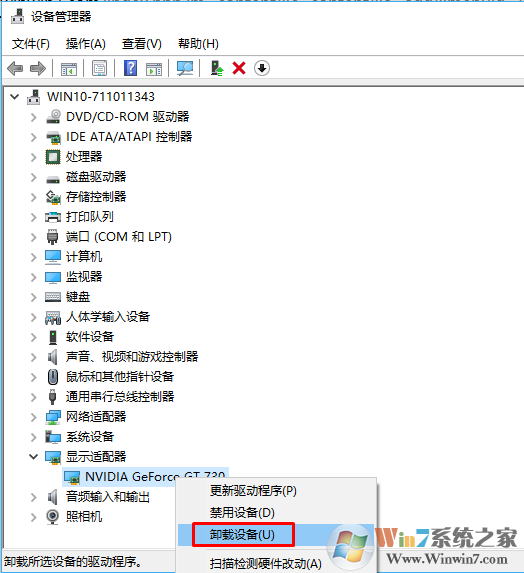
- 现在重新启动您的电脑,并尝试安装更新。
如果安装顺利,重新安装图形驱动程序:
- 右键单击Windows键并选择设备管理器。
- 打开操作选项卡,然后选择扫描硬件更改。
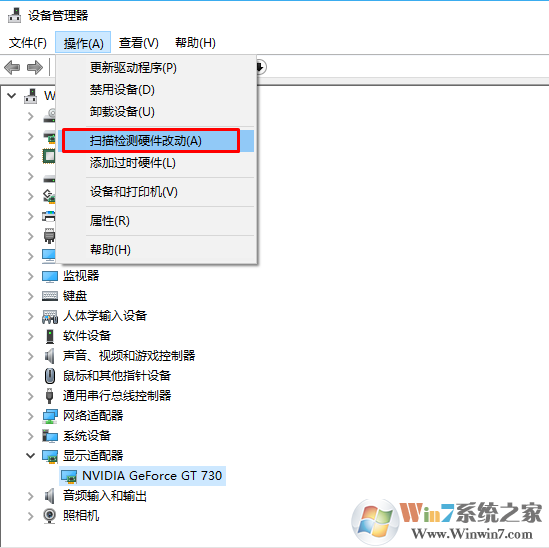
- 如果系统无法自动检测到缺少的驱动程序,请导航至制造商的网站并手动下载最新版本。
解决方案2.卸载不兼容的应用程序
如果您没有使用媒体创建工具,因此不知道引起问题的应用程序,请卸载所有旧应用程序和第三方防病毒软件(至少暂时)。其他第三方安全工具也是如此:
- 按Windows键+ I并打开“ 应用程序”部分。
- 然后从左窗格中打开应用程序和功能。
- 仔细分析已安装应用程序的列表,并删除您认为不合适的应用程序。
- 为此,请点击应用程序的条目并选择卸载。
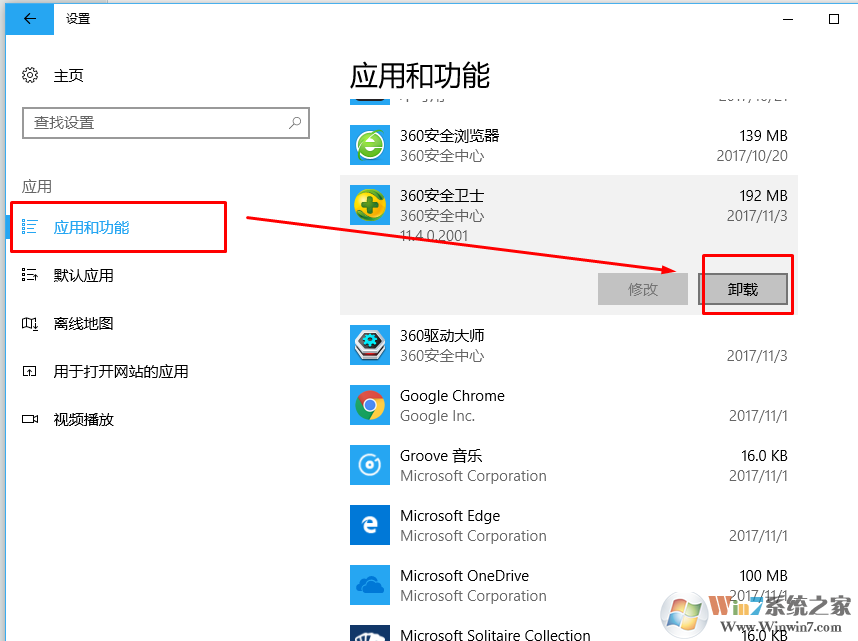
- 按照屏幕上的说明进行操作。
- 最后,重新启动您的电脑。
解决方案3.重置Windows更新组件
如果以前的方法没有帮助,您可以尝试重置Windows Update组件:
- 右键单击Windows键并选择命令提示符(管理员)。
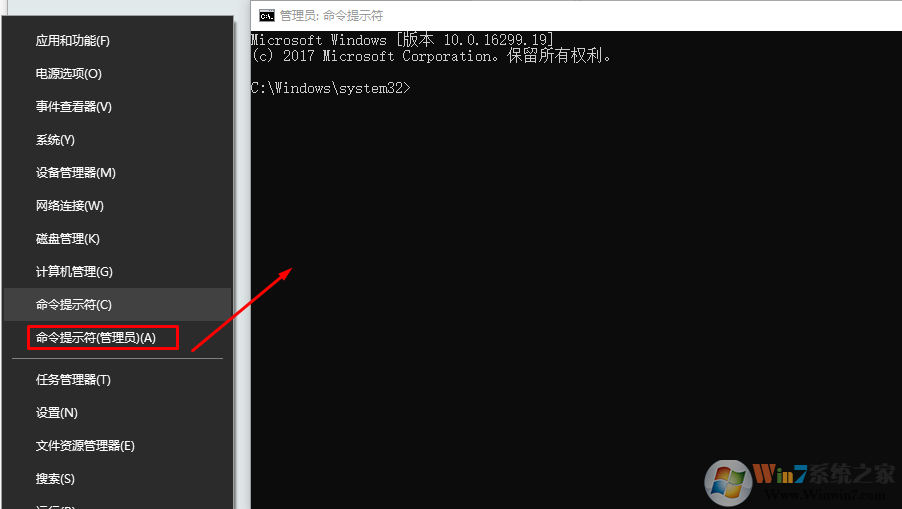
- 复制并粘贴以下命令一个接一个,然后按Enter键后每个:
net stop wuauserv
net stop cryptSvc
net stop bits
net stop msiserver
ren C:\\Windows\\SoftwareDistribution SoftwareDistribution.old
ren C:\\Windows\\System32\\catroot2 catroot2.old
net start wuauserv
net start cryptSvc
net start bits
net start msiserver - 现在关闭命令提示符并尝试安装功能更新。
总结:以上就是win10 无法更新1709提示兼容性错误0x80d02002的解决方法了,希望对大家有帮助。